亲爱的读者们,你是不是也有过这样的经历:手里拿着平板电脑,屏幕太小,看视频、玩游戏或者追剧都不够尽兴?别急,今天就来教你怎么把平板电脑上的精彩内容“搬”到电视上,享受大屏幕带来的视觉盛宴!
一、平板电脑投屏,你需要准备什么?
1. 设备:首先,你得有一台平板电脑和一台支持投屏功能的电视。目前市面上大多数平板电脑和电视都支持无线投屏,所以你不用担心兼容性问题。
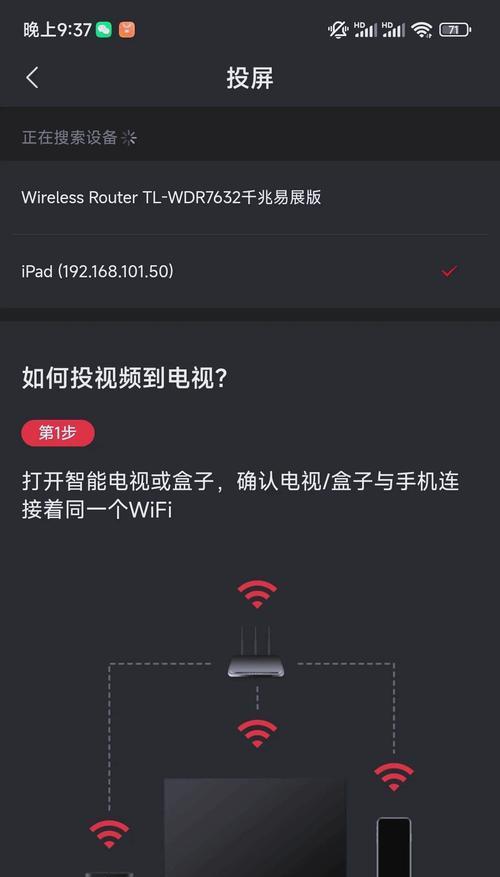
2. 网络:确保你的平板电脑和电视连接到同一个Wi-Fi网络,这样投屏才能顺利进行。
二、平板电脑怎么投屏到电视?
1. 无线投屏
苹果用户:如果你的平板是苹果的,那么操作非常简单。只需在平板上找到“控制中心”,然后下拉屏幕,点击“屏幕镜像”按钮,选择你的电视即可。
安卓用户:安卓平板的投屏方式也大同小异。在平板的设置中找到“显示”或“投影”选项,然后选择“无线显示”或“投屏”,接着选择你的电视即可。
2. 有线投屏
使用HDMI线:如果你的平板和电视都配备了HDMI接口,那么可以使用HDMI线将两者连接起来。打开电视,选择相应的HDMI输入源,平板电脑上的内容就会显示在电视上。
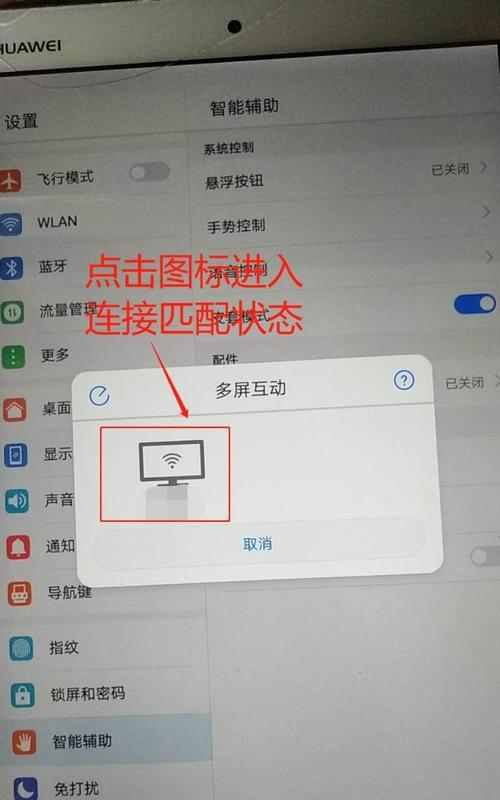
使用MHL线:如果你的平板支持MHL功能,那么可以使用MHL线连接平板和电视。MHL线不仅可以传输视频信号,还可以为平板电脑充电。
三、平板电脑投屏的注意事项
1. 分辨率:在投屏时,建议选择与电视分辨率相匹配的分辨率,以保证画面清晰度。
2. 延迟:无线投屏可能会存在一定的延迟,如果你在玩游戏或者进行实时互动,建议使用有线投屏。
3. 稳定性:确保你的Wi-Fi网络稳定,避免在投屏过程中出现卡顿或断开连接的情况。
四、平板电脑投屏的进阶技巧
1. 镜像模式:部分平板电脑支持镜像模式,可以将平板电脑上的内容完整地投射到电视上,方便多人观看。
2. 多屏互动:一些平板电脑支持多屏互动功能,可以将平板电脑上的内容与其他设备共享,实现多人协作。
3. 远程控制:部分平板电脑支持远程控制电视,你可以通过平板电脑控制电视的音量、频道等。
五、平板电脑投屏的常见问题
1. 为什么我的平板电脑无法连接到电视?
- 确保你的平板电脑和电视连接到同一个Wi-Fi网络。
- 检查电视是否支持无线投屏功能。
- 尝试重启平板电脑和电视。
2. 为什么我的平板电脑投屏后画面模糊?
- 选择与电视分辨率相匹配的分辨率。
- 检查网络连接是否稳定。
3. 为什么我的平板电脑投屏后出现延迟?
- 尝试使用有线投屏。
- 确保网络连接稳定。
现在,你学会怎么把平板电脑上的内容投屏到电视上了吗?快来试试吧,相信你一定会享受到大屏幕带来的乐趣!



